البريد الصوتي المرئي رائع. يقدم كل بريدنا الصوتي كقائمة من الرسائل التي يمكننا تشغيلها أو حذفها أو حتى قراءة نصوص (عند توفرها). مع البريد الصوتي المرئي ، لم تعد بحاجة إلى الاتصال ببريدك الصوتي لسماع الرسائل! بدلاً من ذلك ، هناك قائمة بجميع رسائل البريد الصوتي المستلمة مع معلومات حول من اتصل ووقت الاتصال ومدة الرسالة.
باستخدام البريد الصوتي المرئي ، يمكنك أيضًا الرد على البريد الصوتي برسالة نصية ، أو حفظ رسائل البريد الصوتي الخاصة بك كملاحظات ومذكرات صوتية ، أو مشاركة رسائل البريد الصوتي هذه مع الآخرين باستخدام الرسائل أو البريد أو Airdrop!
لذلك إذا كنت تواجه صعوبة في استخدام البريد الصوتي المرئي على جهاز iPhone الخاص بك ، وخاصة iPhone 6 / 6S أو iPhone 6 / 6S Plus ، فأنت لست وحدك.
والخبر السار هو أنه يمكنك حل هذه المشكلة باتباع بعض الخطوات البسيطة وحل هذه الأنواع من المشكلات بجهد ضئيل. نصائح سريعة 
اتبع هذه النصائح السريعة للحصول على بريد صوتي مرئي يعمل على جهاز iPhone الخاص بك
- تحقق من أن لديك أحدث إصدار من iOS
- شغله سيري
- تبديل على اضغط على الزر الجانبي / الرئيسي / العلوي لـ Siri في إعدادات Siri والبحث
- حاول الاتصال بالبيانات الخلوية بدلاً من WiFi أو العكس
- اذهب إلى الإعدادات> عام> حول وابحث عن تحديث شركة الجوال
- قم بتغيير لغتك ومنطقتك إلى منطقة أخرى مماثلة
- للتحقق من اتصال الشبكة الخلوية ، حاول الاتصال بشخص ما
- إذا كنت تستخدم eSim أو بطاقتي SIM ولديك أكثر من خطة جوال واحدة على iPhone ، فحاول التبديل إلى الباقة الأخرى
- أعد ضبط إعدادات الشبكة

هل لديك أحد التحديات التالية مع البريد الصوتي المرئي؟
- iPhone لا يعرض رسائل البريد الصوتي
- لا توجد نصوص (بريد صوتي إلى نص) تظهر لرسائل البريد الصوتي
- رسائل مكررة
- لا يوجد صوت في الرسائل
- لا تنبيهات / إخطارات حول رسائل البريد الصوتي
- المتصلين بك غير قادرين على تسجيل الرسائل
من المحتمل أن بريدك الصوتي لم يتم إعداده بشكل صحيح في المقام الأول.
أولاً ، اكتشف ما إذا كان مشغل شبكة الجوال وخطتك يدعمان البريد الصوتي المرئي
لا تدعم جميع البلدان وشركات الاتصالات والخطط البريد الصوتي المرئي ، لذا فإن الخطوة الأولى هي التحقق مما إذا كان مشغل شبكة الجوّال / البلد يدعم هذه الميزة لجهاز iPhone الخاص بك.
تحقق مما إذا كان مشغل شبكة الجوال يدعم البريد الصوتي المرئي
إذا كانت خطتك لا تدعم البريد الصوتي المرئي من Apple ، فإن العديد من شركات الاتصالات تقدم هذه الخدمة والبريد الصوتي إلى نسخ نصية أيضًا ، لذا اسأل مشغل شبكة الجوال!
بعد ذلك ، قم بإعداد البريد الصوتي المرئي لجهاز iPhone الخاص بك بالطريقة الصحيحة!
- اذهب إلى تطبيق الهاتف
- حدد ملف علامة تبويب البريد الصوتي
- مقبض الإعداد الآن
- قم بإنشاء كلمة مرور للبريد الصوتي ، ثم انقر فوق منجز (استخدم كلمة مرور فريدة من 4 إلى 15 رقمًا - ليست مثل كلمات مرور جهاز iPhone أو معرف Apple)
- أدخل كلمة المرور مرة أخرى لتأكيدها ، ثم انقر فوق منجز
- اكتب كلمة المرور هذه أو احفظها بأي طريقة أخرى في مكان آمن ، فقط في حالة نسيانها
- إذا نسيت كلمة مرور البريد الصوتي ، فلا توجد طريقة لإعادة تعيينها من جهاز iPhone الخاص بك. بدلاً من ذلك ، يجب عليك الاتصال بمشغل شبكة الجوال لإعادة تعيينه
- بعد ذلك ، قم بإنشاء ملف تحية
- حدد مخصص أو افتراضي. لتسجيل التحية الخاصة بك ، اختر مخصص. إذا لم تقم بإعداد ترحيب ، يتم تعيين الترحيب المسجل مسبقًا بشكل افتراضي
- مقبض منجز لحفظ تلك التحية
- بمجرد الحفظ ، يجب أن ترى بريدك الصوتي المرئي

فقط للتأكد من إعداد بريدك الصوتي بشكل صحيح ، اطلب من صديق الاتصال بك أو الاتصال بنفسك من هاتف آخر.
إذا سمعت أنت أو صديقك الرسالة الصوتية لبريدك الصوتي أو الترحيب الافتراضي ، فسيتم تعيين كل شيء!
حول نصوص البريد الصوتي المرئي على أجهزة iPhone
أنا بالتأكيد أحب قراءة بريدي الصوتي! من السهل جدًا فحص رسائل البريد الصوتي الخاصة بي في شكل نصي أكثر من الاستماع إليها. 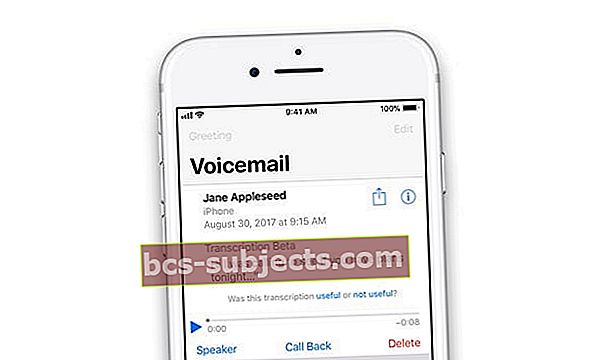
يخلط الكثير من الأشخاص بين هذه الميزة والبريد الصوتي المرئي. البريد الصوتي المرئي هو واجهة البريد الصوتي بالكامل على جهاز iPhone الخاص بك - وليس فقط النصوص النصية!
باستخدام تحويل البريد الصوتي إلى نص ، يقوم جهاز iPhone بتحويل الرسالة الصوتية للبريد الصوتي إلى نص حتى تتمكن من قراءتها بدلاً من الاستماع إليها. بالإضافة إلى ذلك ، يمكنك إرسال نص البريد الصوتي هذا إلى الآخرين أو إلى بريدك الإلكتروني الخاص باستخدام زر مشاركة iOS.
هل نصوص البريد الصوتي لجهاز iPhone الخاص بك لا تظهر؟
هذه المشكلة هي واحدة من أكثر الشكاوى شيوعًا التي نسمع عنها ، وعادة ما تكون حلًا بسيطًا للغاية! ما عليك سوى تشغيل Siri والإعداد لـ اضغط على الزر الجانبي / الرئيسي / العلوي لـ Siri تبديل.
- اذهب إلى الإعدادات> السير والبحث
- التبديل بين التشغيل ، أو إذا كان مشغلاً بالفعل ، فقم بالتبديل بين الإيقاف والتشغيل ، اضغط على الزر الجانبي (الصفحة الرئيسية / أعلى) لـ Siri
في بعض الأحيان ، تحتاج إلى الانتظار لبضع ساعات أو ما يصل إلى 24 ساعة حتى يظهر بريدك الصوتي لتحويل النصوص النصية! حتى يكون المريض.
ويرجى ملاحظة أن Apple لا تدعم جميع اللغات بنصوص البريد الصوتي إلى نص. إذا كانت Apple لا تدعم لغتك حتى الآن في نظام التشغيل iOS ، فاتصل بمشغل شبكة الجوال واسألهم عما إذا كانوا يقدمون خدمة نسخ البريد الصوتي في نهايتهم.
كيفية إصلاح البريد الصوتي المرئي على أجهزة iPhone؟
تغيير لغة Siri للمشكلات المتعلقة بنصوص البريد الصوتي
- العديد من اللغات غير مدعومة أصلاً بواسطة iOS لخدمات البريد الصوتي إلى نص ، لذا حاول تغيير لغة Siri ومعرفة ما إذا كان ذلك يعمل
- اذهب إلىالإعدادات> Siri & Search> Language
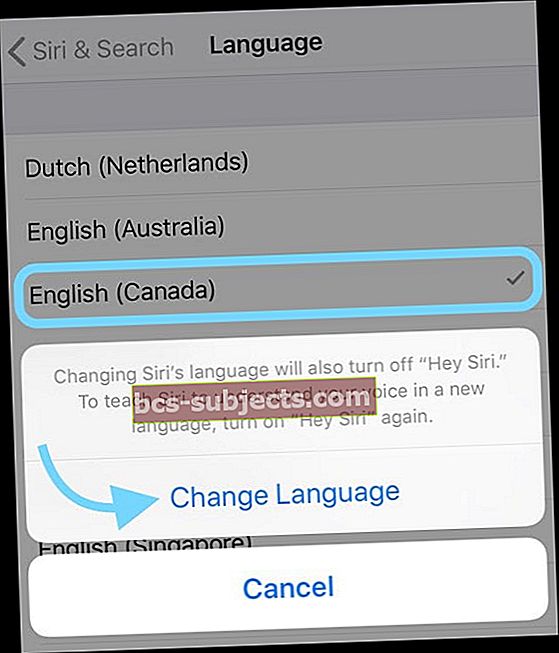
- يتم دعم اللغة الإنجليزية (الولايات المتحدة) دائمًا
إذا كان بريدك الصوتي المرئي لا يعمل ، فأعد تشغيل جهازك
- على جهاز iPad بدون زر الصفحة الرئيسية وأجهزة iPhone X أو الأحدث: اضغط مع الاستمرار على زر Side / Top / Power وأي من زري الصوت حتى يظهر شريط التمرير
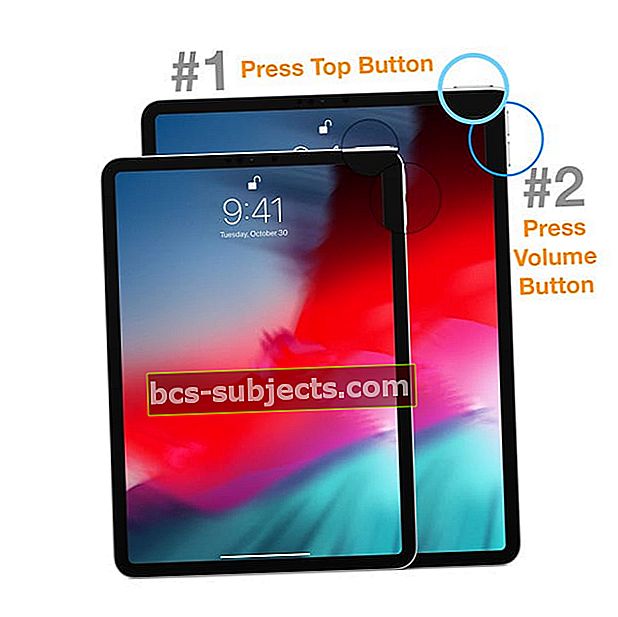
- على جهاز iPad أو iPhone باستخدام زر Home و iPod Touch: اضغط مع الاستمرار على زر Side / Top / Power حتى يظهر شريط التمرير

- اسحب شريط التمرير لإيقاف تشغيل الجهاز وبعد إيقاف تشغيل الجهاز ، اضغط مع الاستمرار على هذا الزر الجانبي / العلوي / الطاقة مرة أخرى حتى ترى شعار Apple
- مع نظام التشغيل iOS 11 والإصدارات الأحدث ، أعد التشغيل باستخدام الإعدادات> عام> إيقاف التشغيل

جرب إيقاف التشغيل ، وانتظر بضع دقائق ، ثم أعد التشغيل.
حاول إعادة التشغيل القسري
- على جهاز iPad بدون زر الصفحة الرئيسية وأجهزة iPhone 8 أو أحدث: اضغط على زر رفع الصوت وحرره بسرعة. اضغط على زر خفض مستوى الصوت وحرره فورًا. ثم اضغط مع الاستمرار على زر Side / Top / Power حتى تتم إعادة تشغيل الجهاز

- على iPhone 7 أو iPhone 7 Plus: اضغط مع الاستمرار على الزر الجانبي وزر خفض مستوى الصوت لمدة 10 ثوانٍ على الأقل ، حتى ترى شعار Apple
- على iPhone 6s والإصدارات الأقدم ، iPad مع زر الصفحة الرئيسية ، أو iPod touch: اضغط مع الاستمرار على كل من زر الصفحة الرئيسية والزر العلوي (أو الجانبي) لمدة 10 ثوانٍ على الأقل ، حتى ترى شعار Apple

أخرج بطاقة sim الخاصة بك وأدخلها مرة أخرى
- ستتم مطالبتك بإدخال جهازك والعلامة التجارية للهاتف الخلوي والطراز
- أدخل هذه التفاصيل وانقر فوق حفظ / تم
- الآن ضمن تعليمات الجهاز التي تظهر على الشاشة ، انقر فوق المكالمات ثم انقر فوق الوصول إلى البريد الصوتي المرئي
- يجب أن تكون رسائل البريد الصوتي الخاصة بك هناك
يمكنك تشغيل رسائل البريد الصوتي الخاصة بك أو حذفها أو حفظها أو حتى مشاركتها مع شخص ما.
إذا أدخلت بطاقة SIM جديدة ، فقد تفقد أي رسائل بريد صوتي قمت بحفظها على iPhone الخاص بك باستخدام بطاقة SIM السابقة.
نصيحة: يوصى بعمل نسخة احتياطية من رسائلك الصوتية باستخدام iCloud لأنه يتم حذف هذه الرسائل بعد 30 يومًا. إذا تم نسخها احتياطيًا ، فإنها تظل على iCloud حتى بعد 30 يومًا ولن تضيع أبدًا حتى في حالة تغيير هاتفك أو فقد هاتفك أو سرقته.
هل انت من بلد يتحدث الانجليزية؟
لا تدعم جميع اللغات والمناطق البريد الصوتي المرئي ، لذلك قد تحتاج إلى اختيار منطقة أخرى تتحدث الإنجليزية. اذهب إلى الإعدادات> عام> اللغة والمنطقة.

اضبط لغتك إما الإنجليزية (الولايات المتحدة) أو الإنجليزية (كندا). ثم تحقق مما إذا كان البريد الصوتي المرئي يعمل.
إذا لم يؤد ذلك إلى إصلاح البريد الصوتي المرئي ، فجرّب الخطوات التالية:
- أعد تشغيل جهاز iPhone وانتقل إلى رسائل البريد الصوتي لمعرفة ما إذا كانت الرسائل قادمة الآن
- تحقق مما إذا كان هناك تحديث iOS لجهازك بالانتقال إلىالإعدادات> عام> تحديث البرنامج
- قم بتشغيل Siri. اذهب إلىالإعدادات> سيري والبحثوتأكد من تشغيل مفتاح تبديل واحد على الأقل لـ Siri ضمن القسم اسأل Siri
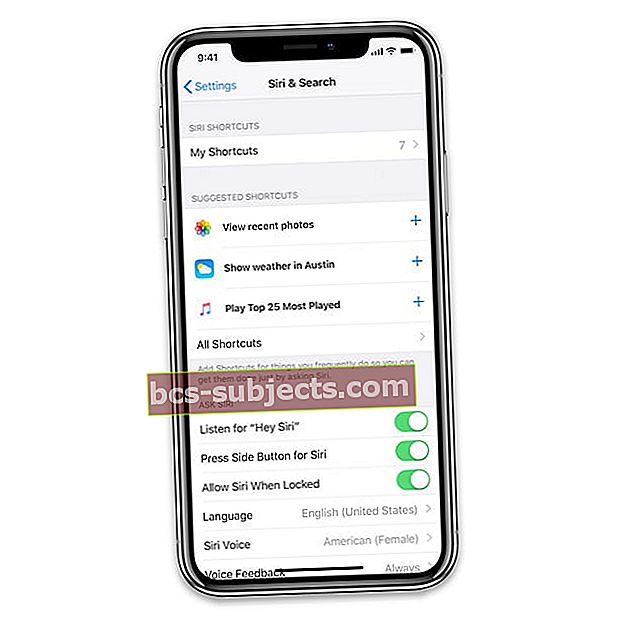
- تحقق مما إذا كان هناك تحديث لإعداد الناقل مطلوب ، قم بتثبيته من خلال الدخول إلى إعدادات، ثم التنصت جنرال لواء ثم التنصت حول
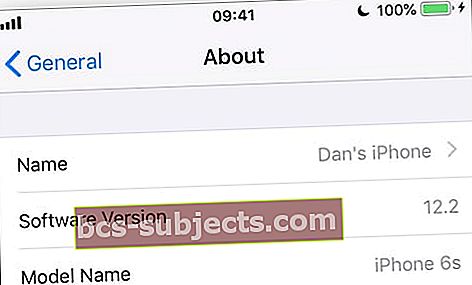 احصل على معلومات التوافق المهمة من صفحة حول على جهازك.
احصل على معلومات التوافق المهمة من صفحة حول على جهازك. - تحقق مما إذا كان لديك اتصال جيد عن طريق إجراء مكالمة
- تأكد من إعداد بريدك الصوتي مسبقًا عن طريق الاتصال برقم هاتفك من جهاز iPhone وترك رسالة لنفسك
- أو اتصل بجهاز iPhone الخاص بك من هاتف آخر وحاول ترك بريد صوتي
- انتقل إلى لوحة مفاتيح iPhone واضغط مع الاستمرار على الزر رقم 1 أو اضغط على زر الاتصال بالبريد الصوتي. تحقق مما إذا كان لديك أي رسائل فائتة.
- حاول تغيير تحيتك. في شاشة البريد الصوتي ، انقر فوق ترحيب. ثم قم بتغيير التحية الخاصة بك باستخدام إما مخصص أو افتراضي
- أعد ضبط إعدادات الشبكة بالانتقال إلى إعدادات ومن بعد جنرال لواء ومن بعد إعادة ضبط ثم اضغط على إعادة تعيين إعدادات الشبكة
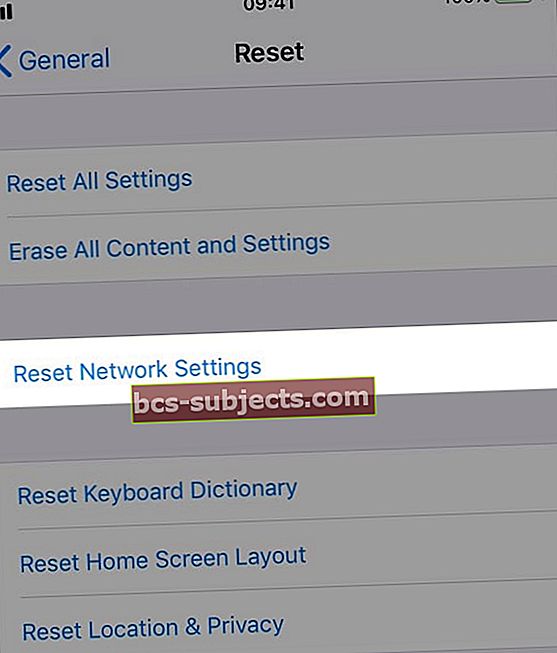 إعادة تعيين إعدادات الشبكة على جهازك في حالة تطلب الإملاء اتصالاً بالإنترنت.
إعادة تعيين إعدادات الشبكة على جهازك في حالة تطلب الإملاء اتصالاً بالإنترنت.
إذا كان البريد الصوتي الخاص بك لا يزال لا يعرض الرسائل أو لا يعمل على المكالمات الواردة ، فمن المحتمل أن يكون ذلك بسبب بعض المشاكل في نهاية الناقل الخاص بك
يمكنك محاولة الاتصال بهم للحصول على المساعدة. في كثير من الأحيان تكون هذه مشكلة من جانب شركة الاتصالات فقط ، لذا إذا كنت لا ترغب في قضاء بعض الوقت في إصلاح البريد الصوتي على جهاز iPhone الخاص بك ، فقد يكون من الأفضل الاتصال أولاً والتأكيد من مشغل شبكة الجوال.
تريد نقل البريد الصوتي الحالي إلى iPhone جديد
لنقل بريدك الصوتي الحالي ، اتبع هذه الخطوات على جهازك الجديد:
- انتقل إلى تطبيق الهاتف على الجهاز الجديد ، ثم انقر فوق علامة التبويب البريد الصوتي
- اضغط على الإعداد الآن
- أدخل كلمة المرور الخاصة بك (تلك التي استخدمتها على الهاتف القديم) ، ثم انقر فوق تم
- قم بتسجيل ترحيب مخصص أو استخدم الترحيب الافتراضي ، ثم انقر فوق حفظ / تم
إذا نسيت كلمة مرور البريد الصوتي لجهاز iPhone القديم ، فلا توجد طريقة لإعادة تعيينها من جهاز iPhone الجديد أو القديم. اتصل بمشغل شبكة الجوال لإعادة تعيين كلمة مرور البريد الصوتي.
ملخص
البريد الصوتي المرئي هو ميزة يحبها الكثيرون لأنه يضفي لمسة بصرية على بريدك الصوتي ويتيح المزيد من المرونة.
يعتبر العديد من مستخدمي iPhone في جميع أنحاء العالم البريد الصوتي المرئي ميزة مهمة لأجهزة iPhone. من خلال عرض رسائلك الصوتية كنص على الشاشة ، يمكنك الحصول على بريدك الصوتي ، حتى عندما تكون في اجتماع أو تحضر فصلًا دراسيًا أو في أي ظرف آخر يصعب فيه استخدام هاتفك بنشاط.
نأمل أن تساعدك الخطوات المذكورة أعلاه في إعداد أو حل أي مشكلة في البريد الصوتي المرئي على جهاز iPhone الخاص بك.
نصائح للقارئ 
- هذا عمل معي. افتح تطبيق الهاتف واضغط على البريد الصوتي. اضغط على ترحيب ، ثم اضغط على إلغاء. بعد أن فعلت ذلك ، تمكنت من رؤية وتشغيل جميع رسائل البريد الصوتي الخاصة بي (وجاءت نصوص البريد الصوتي إلى نص أيضًا ، بعد 30 دقيقة!)

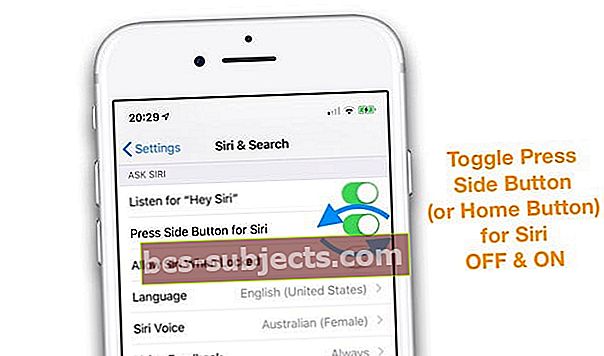
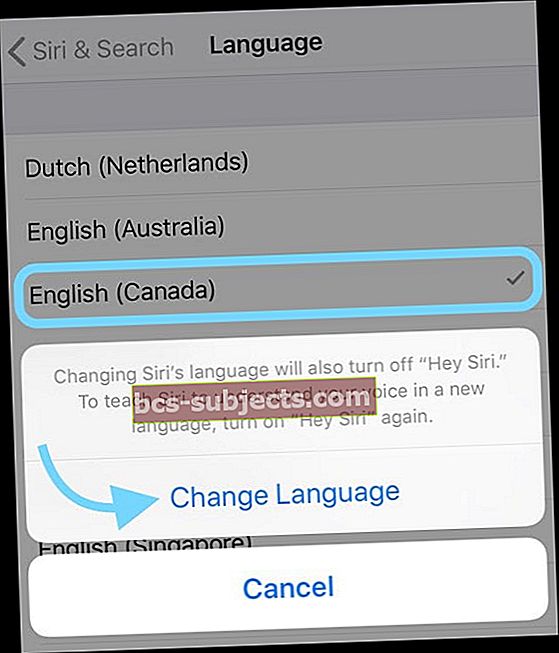
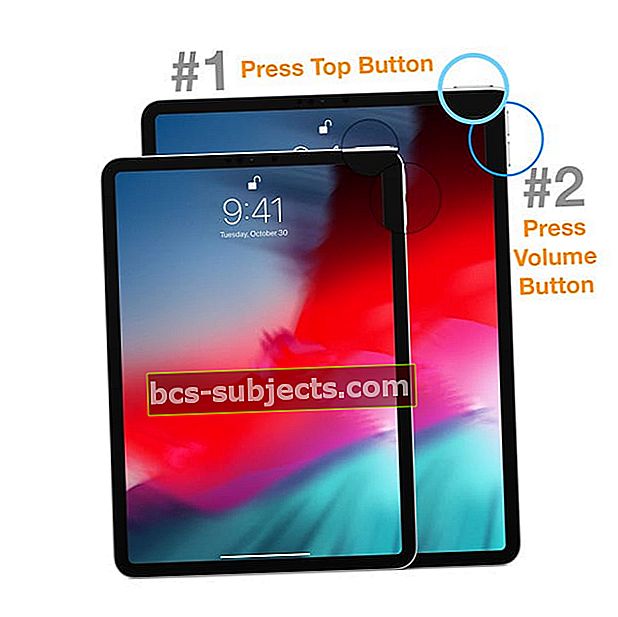




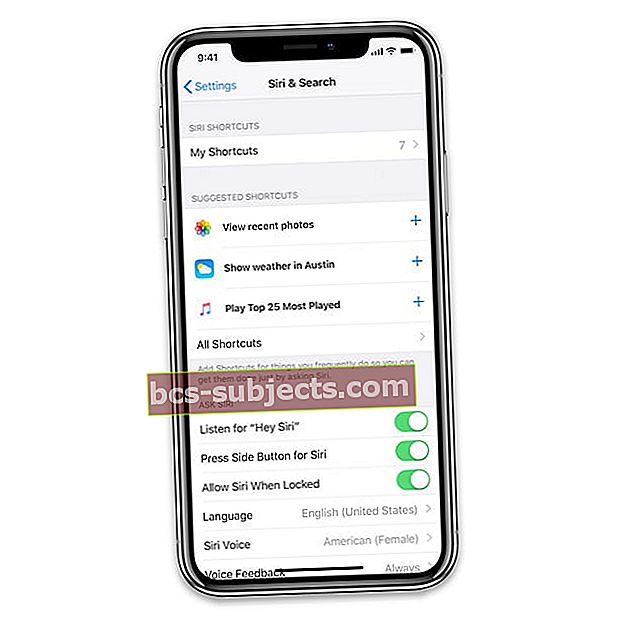
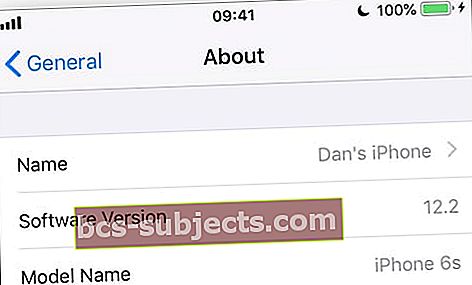 احصل على معلومات التوافق المهمة من صفحة حول على جهازك.
احصل على معلومات التوافق المهمة من صفحة حول على جهازك.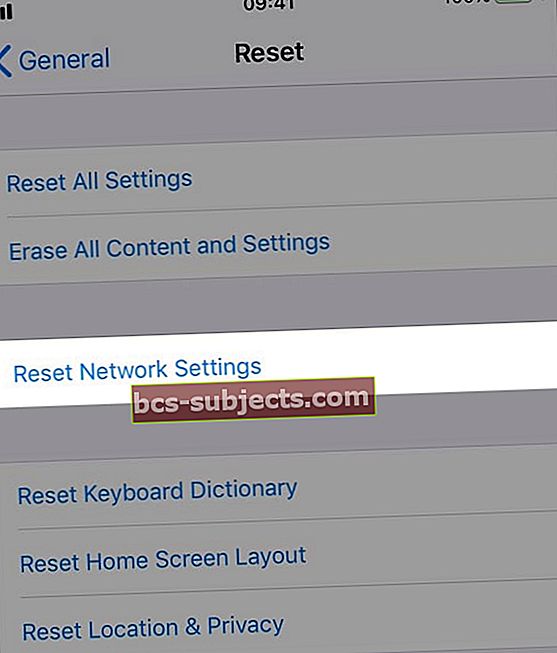 إعادة تعيين إعدادات الشبكة على جهازك في حالة تطلب الإملاء اتصالاً بالإنترنت.
إعادة تعيين إعدادات الشبكة على جهازك في حالة تطلب الإملاء اتصالاً بالإنترنت.

